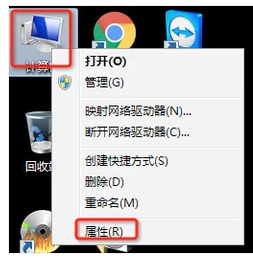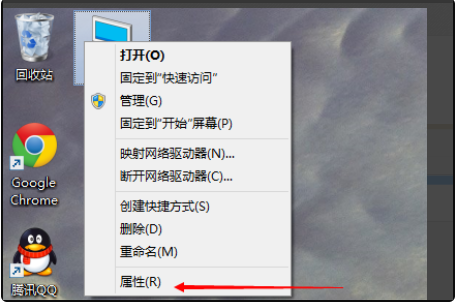一般电脑上的虚拟内存就是在你电脑内存不足时,用来补充的硬盘空间容量.有些网友想要给自己的笔记本设置虚拟内存大小,不知道笔记本电脑虚拟内存怎么设置.下面教下大家设置笔记本虚拟内存的方法.
1.右键单击--这台计算机--属性。

2.点击--高级系统设置。

3.进入系统属性,点击--高级再点击--设置。
双系统启动引导设置的步骤教程
很多用户都会在电脑上安装Windows双系统甚至多系统,在开机的时候就会出现一个启动菜单让用户选择,如果没有选择就会默认,下面小编来跟大家说说双系统启动引导设置的步骤教程.

4.进入性能选项,点击--高级,再点击改变。

5.取消勾选--自动管理所有驱动器的页面文件大小,勾选--自定义大小。

6.可随意设定尺寸。

7.点按--确定。

以上就是演示笔记本电脑虚拟内存怎么设置,希望能帮助到大家。
以上就是电脑技术教程《演示笔记本电脑虚拟内存怎么设置》的全部内容,由下载火资源网整理发布,关注我们每日分享Win12、win11、win10、win7、Win XP等系统使用技巧!台式电脑系统下载完安装的步骤
台式电脑散热性能较好,而且配置相对较好,很多人都会选择买台式电脑或自己组装,电脑都需要装系统才可以正常使用,下面我们来看看台式电脑系统下载完安装的步骤,快来看看吧.